
Vidjeli smo mnoga izvješća o problemima sa zvukom u Halo Infiniteu ovih dana. Mnogi igrači su se našli prevareni podmuklim ubojstvima jer zvuk koraka odostraga jedva se čuje . Neki su i to prijavili zvuk igre nedostaje kada koristite slušalice . S lansiranjem Halo Infinite Campaign, igrači također doživljavaju audio greške ili gubitak cijelog zvuka Odjednom.
Dok su neki problemi sa zvukom u Halo Infiniteu bugovi i programeri ih moraju riješiti, drugi se mogu popraviti konfiguriranjem nekih postavki na vašem računalu. Ako također imate problema sa zvukom dok igrate Halo Infinite, evo nekoliko radnih popravaka koje možete isprobati!
Isprobajte ove popravke…
Ne morate ih sve isprobati, samo se prođite niz popis dok ne pronađete onaj koji vam odgovara!
1: Postavite dinamički raspon na komprimirani način rada
2: Ažurirajte upravljačke programe uređaja
3: Konfigurirajte Windows postavke zvuka
Popravak 1: Postavite dinamički raspon na komprimirani način rada
Ako vam je ponekad teško čuti zvuk igre, na primjer, malu prostornu zvučnu povratnu informaciju kada se neprijatelji približavaju ili kada pucate iz pištolja, prvo možete isprobati ovo brzo rješenje. Promjenom postavke zvuka igre, dinamičkog raspona, u komprimirani način, zvuk igre će se prilagoditi za reprodukciju na istoj razini glasnoće. Evo kako:
- Pokrenite Halo Infinite. Pritisnite F1 da otvorite upravljačku ploču i kliknite Postavke .
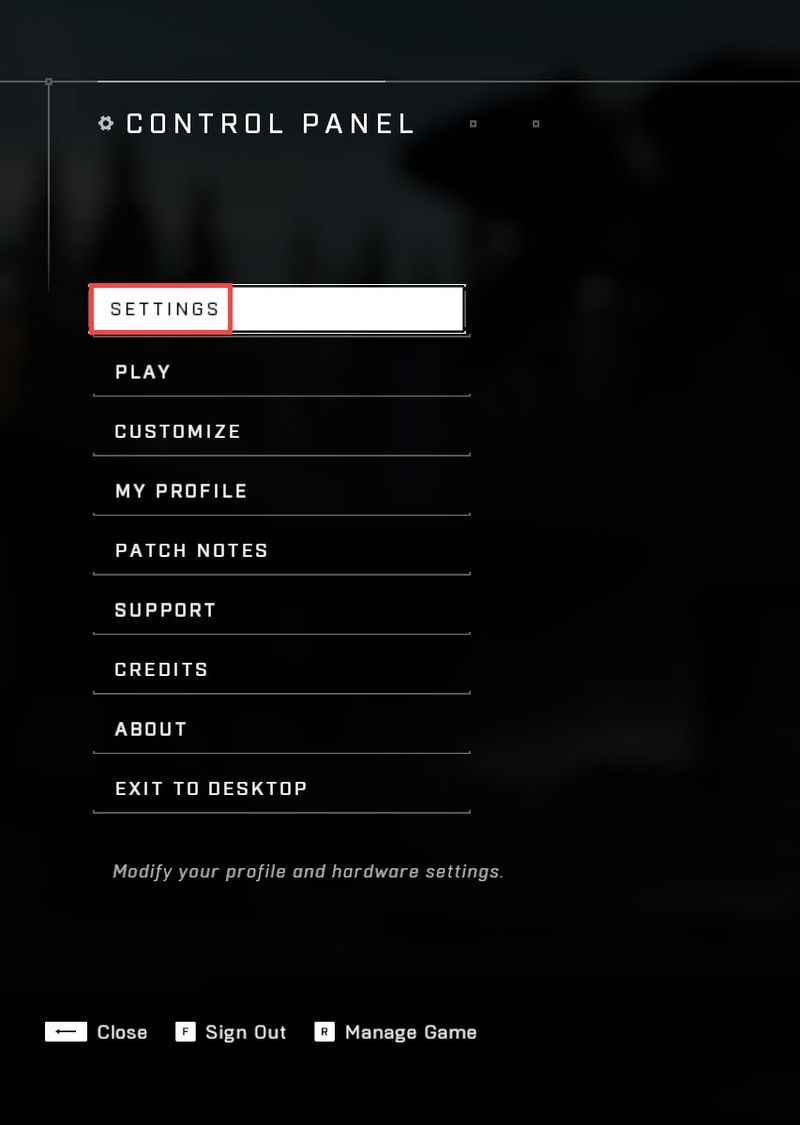
- Idite na Audio karticu i postavite Dinamički raspon postavljanje na Komprimirani način rada .
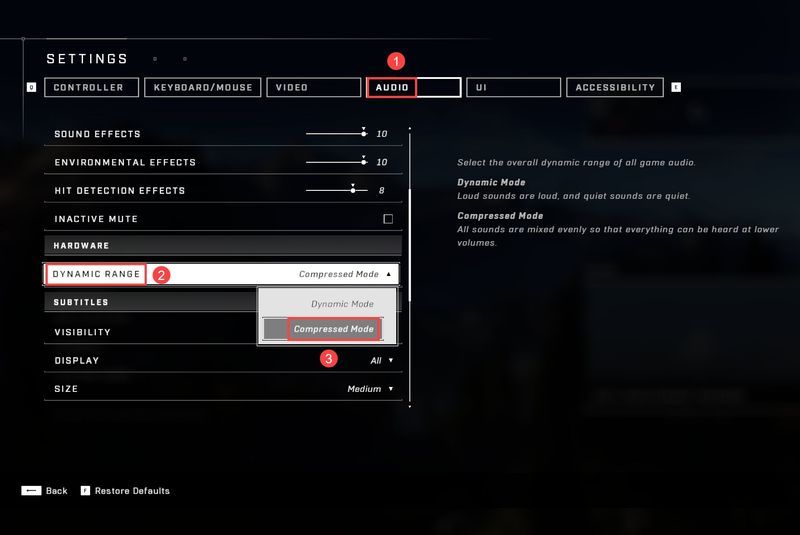
- Igrajte igru kako biste testirali problem.
Ako ovaj popravak ne riješi vaš problem, pokušajte sa sljedećim popravkom.
Popravak 2: Ažurirajte upravljačke programe uređaja
Slučajni problemi sa zvukom mogu ukazivati na problem s upravljačkim programom. Konkretno, mnogi igrači koji koriste Logitech slušalice prijavili su da nedostaje zvuk ili muca. Ako i vi nailazite na slične probleme ili ne možete identificirati što uzrokuje vaš problem sa zvukom, možda biste trebali ažurirati upravljački program za audio i upravljački program Bluetooth adaptera.
Postoje dva načina na koje možete dobiti prave upravljačke programe za svoj audio uređaj i/ili Bluetooth adapter: ručno ili automatski.
Ručno ažuriranje upravljačkog programa – Možete ažurirati i audio upravljački program i Bluetooth upravljački program putem Upravitelja uređaja. Ako koristite bežične slušalice, također možete tražiti svoj uređaj na web-mjestu dobavljača. Svakako odaberite samo upravljačke programe koji su kompatibilni s vašom verzijom sustava Windows.
Automatsko ažuriranje upravljačkog programa – Ako nemate vremena, strpljenja ili računalnih vještina za ručno ažuriranje upravljačkih programa, umjesto toga to možete učiniti automatski s Driver Easy. Driver Easy će automatski prepoznati vaš sustav i pronaći ispravne upravljačke programe za vaše uređaje i verziju sustava Windows, te će ispravno preuzeti i instalirati upravljačke programe:
1) Preuzmite i instalirajte Driver Easy.
2) Pokrenite Driver Easy i kliknite na Skeniraj sada dugme. Driver Easy će zatim skenirati vaše računalo i otkriti sve problematične upravljačke programe.

3) Kliknite na ažuriranje gumb pored označenih upravljačkih programa za automatsko preuzimanje njihove ispravne verzije, a zatim ih možete ručno instalirati (to možete učiniti s BESPLATNOM verzijom).
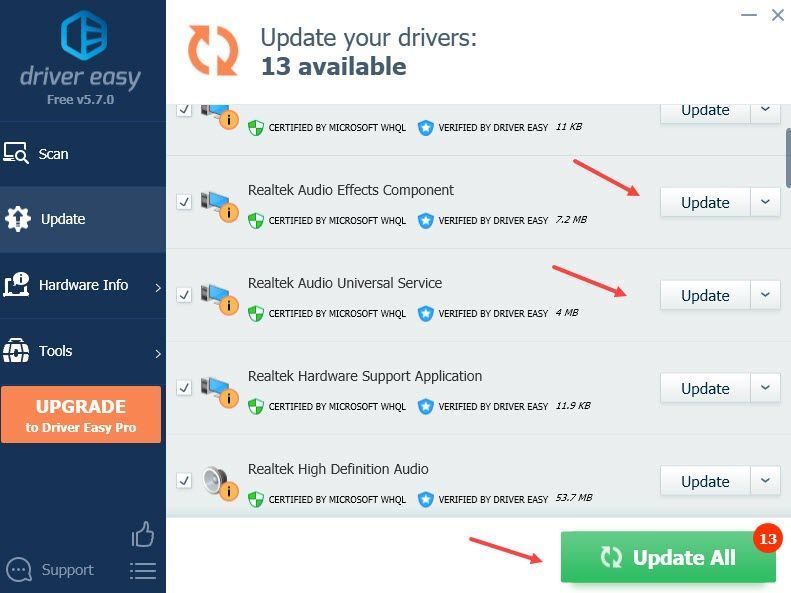
Ili kliknite Ažuriraj sve da automatski preuzmete i instalirate ispravnu verziju svi upravljačke programe koji nedostaju ili su zastarjeli na vašem sustavu. (Za to je potrebna Pro verzija koja dolazi s punom podrškom i 30-dnevnim jamstvom povrata novca. Od vas će se tražiti da izvršite nadogradnju kada kliknete Ažuriraj sve.)
Pro verzija programa Driver Easy dolazi s potpunom tehničkom podrškom.Ako trebate pomoć, obratite se Driver Easy tim za podršku na support@drivereasy.com .
Ponovno pokrenite računalo da bi novi upravljački programi stupili na snagu. Ako se problem sa zvukom nastavi, pokušajte sa sljedećim rješenjem.
Popravak 3: Konfigurirajte Windows postavke zvuka
Posljednje, ali ne i najmanje važno, možete pokušati prilagoditi postavke zvuka na računalu kako biste vidjeli hoće li to pomoći. Dok čekamo da programeri prepoznaju greške i rade na njima, ova rješenja mogu poboljšati kvalitetu zvuka u igri.
Konfigurirajte postavke izlaznog uređaja
Ako koristite bežične slušalice, morat ćete provjeriti je li zvuk postavljen na Stereo i odspojiti druge audio izlazne uređaje (ako ih imate.)
- Kliknite na ikona zvučnika na programskoj traci, a zatim kliknite na izlazni uređaj . (Ovdje su moje slušalice već postavljene kao izlazni uređaj.)
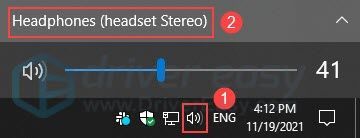
- Provjerite jeste li odabrali Stereo audio. Hands-Free audio omogućuje vam da svoj uređaj koristite i kao izlazni i kao ulazni uređaj, ali kvaliteta zvuka bit će vrlo niska.
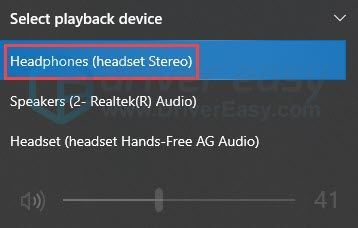
Uključite izjednačavanje glasnoće
Izjednačavanje glasnoće je značajka zvuka ugrađena u Windows i uravnotežit će glasan i tih zvuk. Slično je audio postavci komprimiranog načina rada koju smo spomenuli gore, ali na razini sustava. Tihi zvuk će se lakše čuti, a zvuk visokog tona više neće zvučati preglasno i nepodnošljivo.
- Desnom tipkom miša kliknite na mala ikona zvučnika na programskoj traci i kliknite Zvuci .
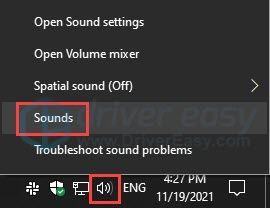
- Idite na Reprodukcija karticu, odaberite svoj izlazni uređaj i kliknite Svojstva .
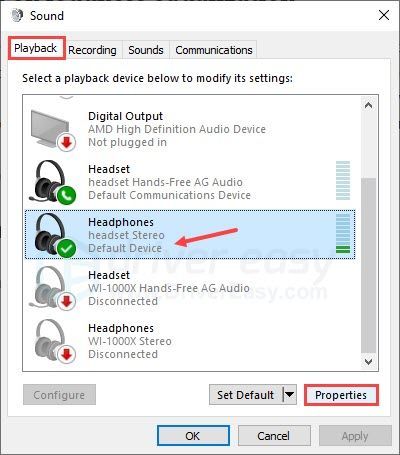
- Prebacite se na Poboljšanja tab. Označite potvrdni okvir od Izjednačavanje glasnoće , a zatim kliknite Prijavite se i u redu .
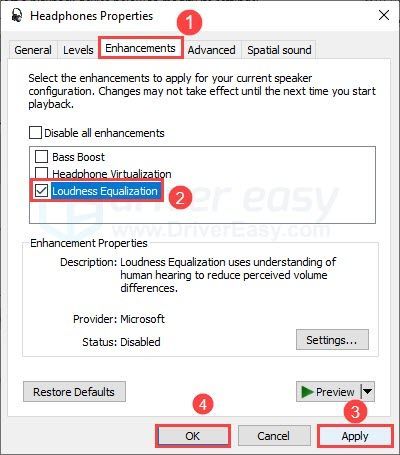
Ako vam to ne uspije ili želite poništiti promjenu, jednostavno ponovite gore navedene korake i poništite postavku Izjednačavanje glasnoće.
Uključite prostorni zvuk
Omogućavanje prostornog zvuka na vašem računalu može vam donijeti malo sreće, a potrebno je samo nekoliko klikova.
- Desnom tipkom miša kliknite na ikona zvučnika na programskoj traci, pomaknite pokazivač na Prostorni zvuk , i kliknite Windows Sonic za slušalice . Ovdje možete vidjeti različite opcije na temelju vašeg izlaznog uređaja.
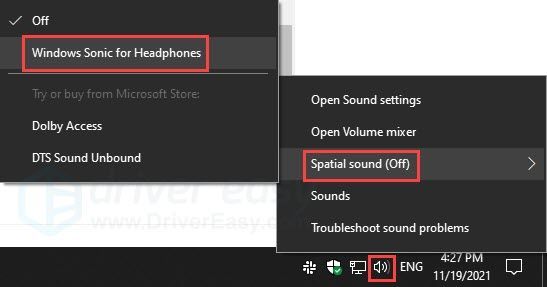
Onemogućite opciju komunikacije
Kada Windows otkrije da razgovarate glasovnim ili videopozivima na računalu, može smanjiti glasnoću drugih zvukova. Ovu postavku možete podesiti na upravljačkoj ploči zvuka:
- Na programskoj traci kliknite desnom tipkom miša ikona zvučnika i kliknite Zvuci .
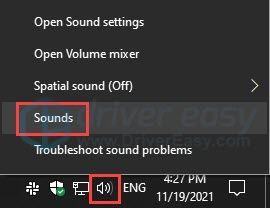
- Idite na Komunikacije karticu, odaberite Ne činite ništa , a zatim kliknite Prijavite se i u redu .
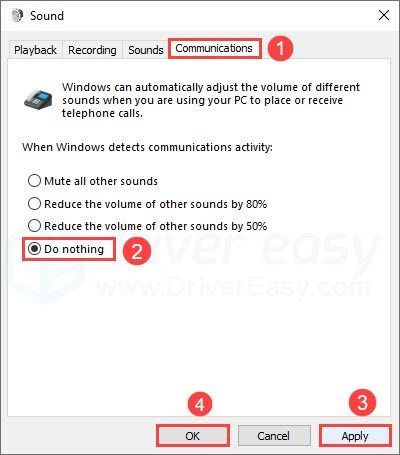
Nadamo se da će ovaj članak pomoći! Slobodno ostavite komentar u nastavku ako imate bilo kakvih pitanja ili prijedloga.
- halo beskonačan
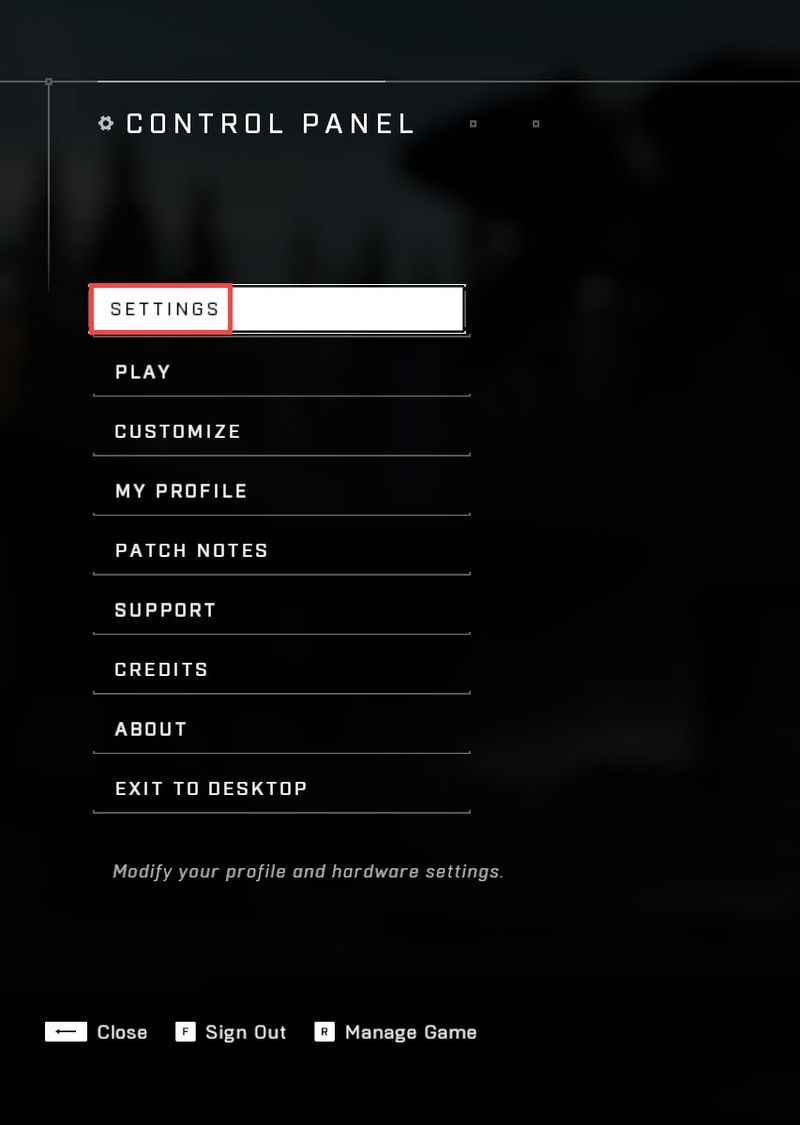
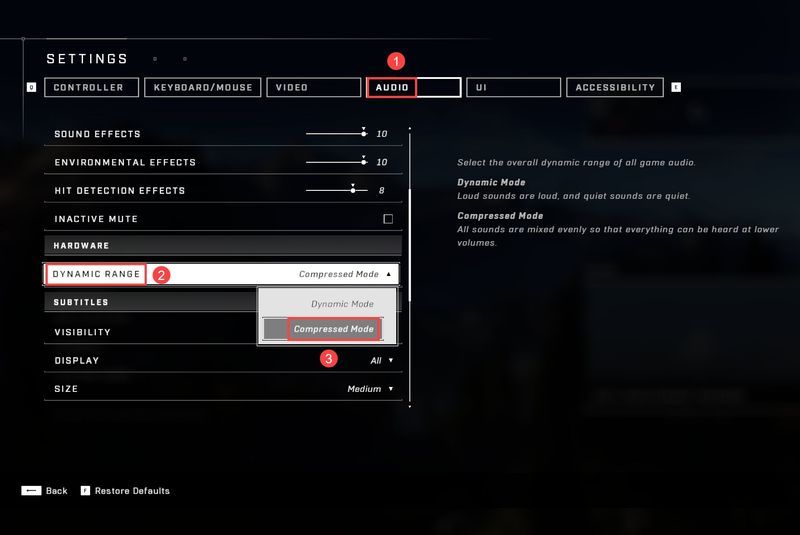
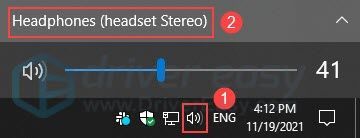
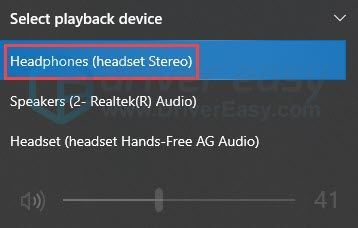
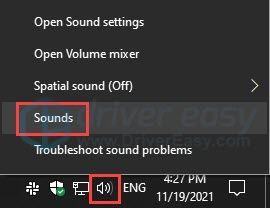
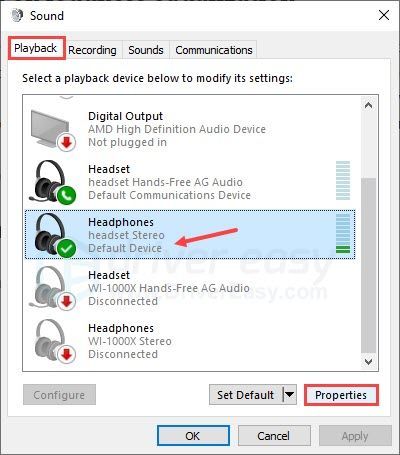
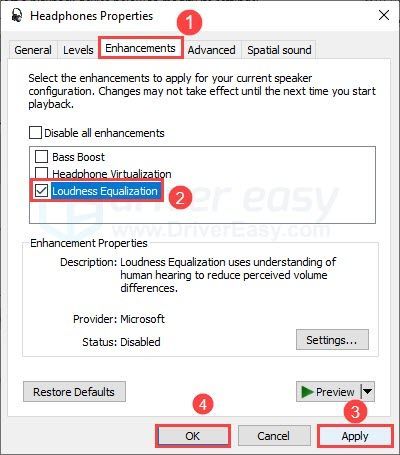
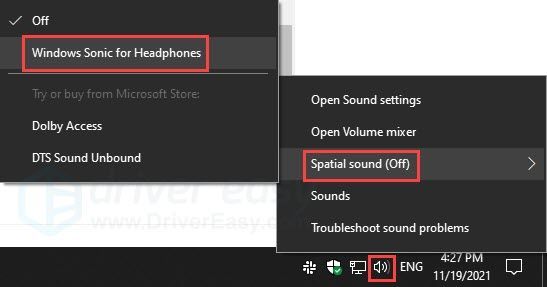
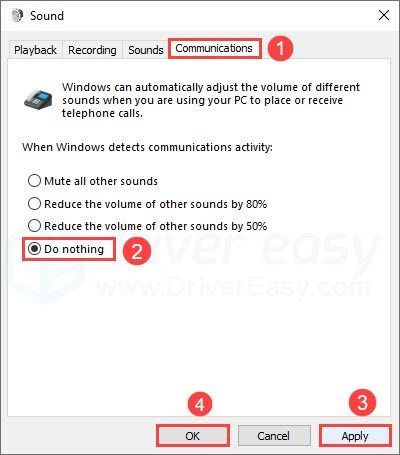





![[RJEŠENO] World of Warcraft Nizak FPS – Savjeti za 2022](https://letmeknow.ch/img/knowledge/09/world-warcraft-low-fps-2022-tips.jpg)
